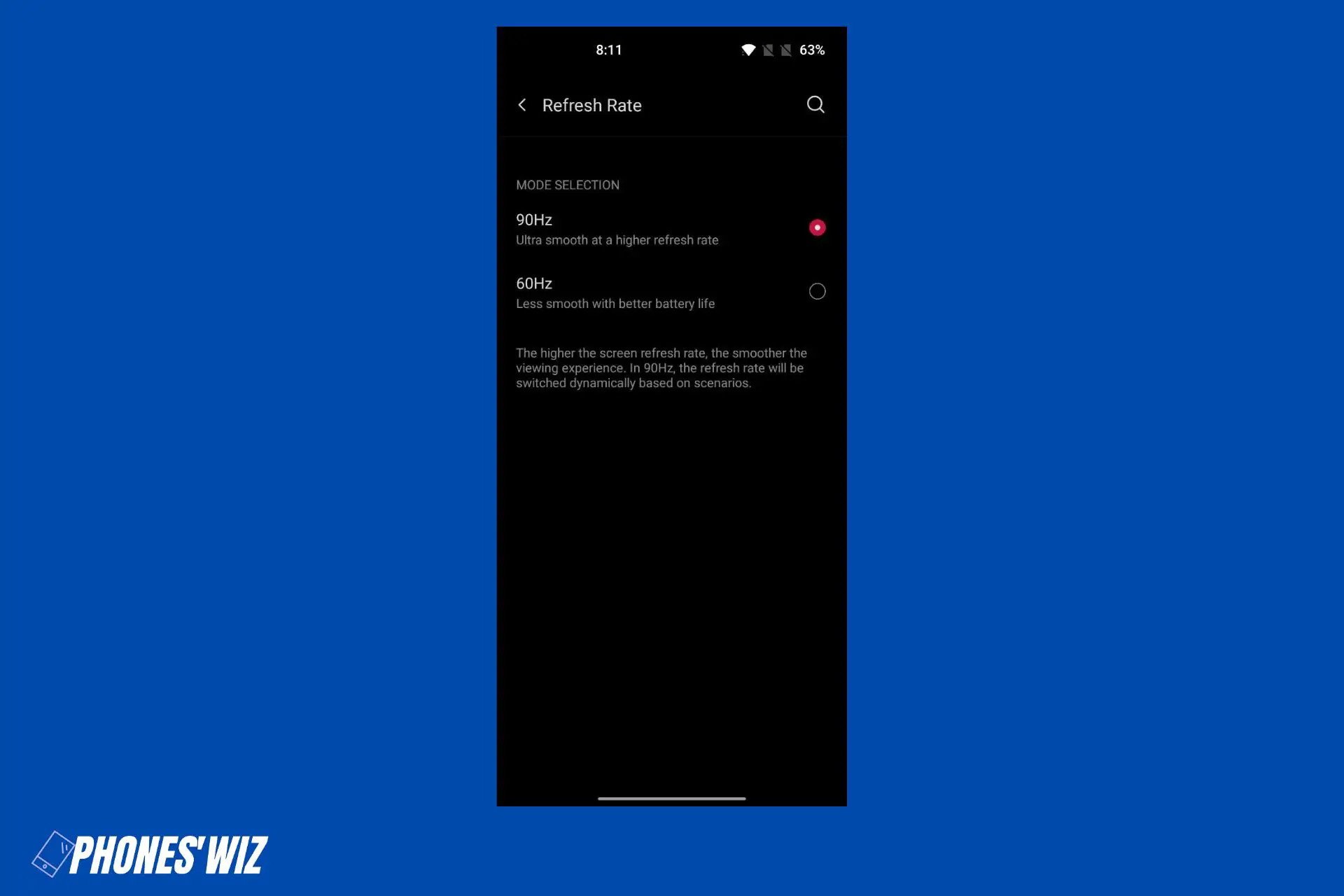¿Estás experimentado problemas de drenaje rápido en la batería de tu nuevo Google Pixel 7 Pro? No entres en pánico, no eres el único. A medida que avanzamos en el año 2023, muchos usuarios de este dispositivo emblemático se enfrentan a este inconveniente tan frustrante. Pero no te preocupes, estamos aquí para ayudarte. En este artículo, te proporcionaremos soluciones efectivas para solucionar el problema de drenaje rápido de la batería en tu Google Pixel 7 Pro. ¡Sigue leyendo y recupera la duración de la batería perdida en tu dispositivo favorito!
Todo el mundo posee hoy en día un teléfono inteligente que contiene funciones fantásticas para nuestra comodidad.
Si ha estado usando su Google Pixel 7 Pro durante bastante tiempo, es evidente que el teléfono no ofrecerá el mismo rendimiento nuevo.
Muchos usuarios experimentan el problema de que la batería del Google Pixel 7 Pro se agota rápidamente. Esto dificulta el flujo de trabajo y causa otros problemas.
Te preguntarás cómo puedes solucionar este problema de batería rápida. La siguiente guía destaca cómo puede resolver rápidamente el agotamiento de la batería de Google Pixel 7 Pro.
Solución de problemas de drenaje rápido de batería de Google Pixel 7 Pro
Existen principalmente tres razones por las que su Google Pixel 7 Pro podría estar experimentando un agotamiento rápido de la batería. Primero, los revisaremos y luego veremos los pasos que puede seguir para solucionarlos.
Actualización de software reciente
Si el problema de agotamiento rápido de la batería de su teléfono comenzó después de que lo actualizó, lo más probable es que sea la causa.
¿Por qué? Cuando las marcas tienen que lanzar un teléfono inteligente, toman medidas extraordinarias para optimizar el software porque saben que antes de que la mayoría de la gente compre su dispositivo, primero consultarán la reseña.
Pero una vez que compras un teléfono inteligente, las marcas ya no obtienen ningún beneficio manteniéndolo. Entonces, para la reputación de la marca y la competencia, brindan de dos a cuatro actualizaciones importantes.
La optimización del software requiere mucho tiempo y creo que la mayoría de las marcas sólo apuntan a lo “suficientemente bueno”, no a lo “mejor”.
A veces envían actualizaciones de software sin probarlas exhaustivamente.
Para resolver el rápido consumo de batería causado por la actualización de software:
Busque una actualización de software más reciente
Lo más probable es que Google haya lanzado otra actualización que solucione el problema de descarga de la batería. Vaya a la configuración de su teléfono y verifique si hay una nueva actualización de software disponible.
Si hay una, actualice su teléfono y luego busque nuevamente una actualización de software, ya que a veces las marcas lanzan varias actualizaciones y deben instalarse una por una.
Si no hay ninguna actualización, es posible que tengas que esperar algunas semanas para que la actualización, que corrige el consumo de batería, esté disponible para descargar.
Restablecer datos de fábrica
Un restablecimiento de datos de fábrica borra todos los datos de su teléfono y, a veces, corrige errores que tenía su teléfono. Battery Drain Fast es uno de esos.
Dado que se borrarán todos sus datos, asegúrese de realizar una copia de seguridad adecuada de los datos necesarios para uso futuro.
Degradar el firmware
Si ha pasado un tiempo y Samsung no ha lanzado una actualización de software que solucione el problema de drenaje rápido de la batería del Google Pixel 7 Pro, puedes degradar el software al último estable.
Al igual que el restablecimiento de datos de fábrica, la degradación del firmware borrará todos los datos de su Google Pixel 7 Pro. Así que asegúrese de tener una copia de seguridad de todo.
Ahora quizás se pregunte qué “configuración” de su teléfono inteligente degradará el software. Lamento decepcionarte, pero no existe tal configuración o característica.
Si desea degradar el firmware/software de su Google Pixel 7 Pro, la forma más segura es hacerlo desde el Centro de reparación de Google cercano.
Nota: Degradar el firmware es mucho más complejo que actualizarlo. Si lo haces mal, lo peor que te puede pasar es que tengas que reemplazar la placa base de tu Google Pixel 7 Pro.
Aplicaciones y actividades
¿Instalaste alguna aplicación recientemente? Incluso si no lo hizo, existe la probabilidad de que la nueva aplicación que instaló o las aplicaciones que ya están instaladas en su teléfono estén provocando un agotamiento rápido de la batería.
Las aplicaciones instaladas en su teléfono se actualizan automáticamente de forma periódica.
Por lo tanto, existe una alta probabilidad de que una de las aplicaciones de su Google Pixel 7 Pro tenga errores y consuma más batería. Puede ir a Google Play Storeactualice todas las aplicaciones y reinicie su teléfono.
Las aplicaciones que no se descargan de Play Store pueden contener malware. Entonces, si descargaste alguna aplicación o juego Mod/Crackeado/Desbloqueado, desinstálalo.
Tu teléfono es viejo
A medida que su teléfono inteligente envejece, la capacidad de la batería disminuye. Como resultado, tiene ciclos de carga/descarga limitados.
Si su teléfono tiene más de un año, probablemente sea un problema de batería. La única solución es reemplazar la batería de su Google Pixel 7 Pro. Mientras tanto, puedes probar los siguientes consejos para mejorar la duración de la batería.
Problemas de hardware
Los problemas de hardware pueden hacer que su Google Pixel 7 Pro tenga poca duración de la batería. Confirmar problemas de hardware es difícil si su teléfono no tiene signos visibles.
Signos como sobrecalentamiento, mucho tiempo para cargar o no cargar en absoluto y toques fantasma son algunos signos visibles de un problema de hardware.
Si ve uno de los signos anteriores en su teléfono, lea los artículos vinculados para encontrar la causa y solucionarlo.
Consejos y trucos para mejorar la duración de la batería de Google Pixel 7 Pro
Los siguientes consejos y trucos no solucionarán el rápido agotamiento de la batería de su Google Pixel 7 Pro; sin embargo, te ayudarán a prolongar la duración de la batería.
Habilite la optimización de la batería para todas las aplicaciones

La optimización de la batería es uno de los componentes cruciales de un sistema operativo Android. Es responsable de controlar las aplicaciones que se ejecutan en segundo plano.
Esta función está habilitada de forma predeterminada para todas las aplicaciones. Pero, a veces, algunas aplicaciones piden a los usuarios que las excluyan de la optimización de la batería.
Entonces, ve a Configuración > Batería > Optimización de la batería y asegúrate de tener habilitada la optimización de la batería para todas las aplicaciones.
Reinicia tu Google Pixel 7 Pro todos los días
Reiniciar el teléfono es el método más común utilizado para solucionar varios problemas.
El proceso de reinicio del dispositivo apaga todo lo que está funcionando en su dispositivo y lo reinicia completamente nuevamente. Esto permite que todas las funciones y aplicaciones se inicien de nuevo, eliminando problemas y reduciendo el rápido consumo de batería.
Disminuir el brillo del teléfono y el tiempo de espera de la pantalla
Un teléfono consume mucha más batería de lo habitual con un brillo elevado. Mantener el brillo más alto constantemente agota la batería y reduce el tiempo de uso del teléfono.
Además, reduzca el tiempo de espera de la pantalla. Para reducir el tiempo de espera de la pantalla
- Ir a la configuración.
- Haga clic en la opción Mostrar.
- Seleccione el tiempo de espera de la pantalla.
- Establezca el tiempo de espera en 15 segundos.
Disminuir la frecuencia de actualización de la pantalla
Una frecuencia de actualización de pantalla más alta ofrece una experiencia más fluida pero consume mucha más batería que la frecuencia de actualización estándar de 60 Hz. Entonces, si usa su Google Pixel 7 Pro con una frecuencia de actualización más alta, redúzcala a los 60 Hz estándar y la duración de la batería será mejor.
Activar el modo de ahorro de energía
Siempre pueden surgir situaciones como la necesidad urgente de realizar una llamada u otras. A veces, el teléfono no tiene carga suficiente para lo mismo.
Aquí es donde entra en juego el modo de ahorro de energía. Ralentiza el procesador y prolonga la duración de la batería.
Aparte de las emergencias, puedes mantener esta función siempre activada para mejorar la duración de la batería de tu Google Pixel 7 Pro.
Deshabilitar o desinstalar aplicaciones no utilizadas
Las aplicaciones no utilizadas que todavía están instaladas en su teléfono Google Pixel 7 Pro pueden consumir recursos del sistema, incluida la energía de la batería. Estas aplicaciones pueden ejecutar procesos en segundo plano, enviar notificaciones o utilizar conexiones de red, todo lo cual puede contribuir al agotamiento de la batería. Al desactivar o desinstalar estas aplicaciones, puedes reducir su impacto en la duración de la batería.
Para desactivar una aplicación en Google Pixel 7 Pro:
- Ve a tu teléfono Ajustes.
- Navega hasta el Aplicaciones o Sección de aplicaciones (puede variar ligeramente según su dispositivo).
- Busque la aplicación que desea desactivar y tóquela.
- En la página de información de la aplicación, encontrará la opción para Desactivar o Apagar la aplicación. Tócalo para desactivar la aplicación.
Deshabilitar la aplicación evitará que se ejecute en segundo plano o envíe notificaciones. Siempre puedes volver a habilitarlo más tarde si es necesario.
Para desinstalar una aplicación:
- Ve a tu teléfono Ajustes.
- Navega hasta el Aplicaciones o Aplicaciones sección.
- Busque la aplicación que desea desinstalar y tóquela.
- En la página de información de la aplicación, encontrará la opción para Desinstalar. Tócalo para eliminar la aplicación de tu dispositivo.
Al desinstalar la aplicación, se elimina por completo de tu Google Pixel 7 Pro, lo que libera espacio de almacenamiento y elimina cualquier proceso en segundo plano asociado con la aplicación.
Borrar datos y caché de aplicaciones
Con el tiempo, las aplicaciones acumulan datos almacenados en caché, que pueden incluir archivos temporales, imágenes y otros tipos de datos que se almacenan para mejorar el rendimiento de la aplicación. Sin embargo, los datos almacenados en caché pueden crecer demasiado y afectar tanto la funcionalidad de la aplicación como la duración de la batería de su teléfono. Borrar el caché y los datos de aplicaciones específicas puede ayudar a resolver problemas de rendimiento y mejorar la eficiencia de la batería.
Para borrar el caché y los datos de aplicaciones en Google Pixel 7 Pro:
- Ve a tu teléfono Ajustes.
- Navega hasta el Aplicaciones o Aplicaciones sección.
- Busque la aplicación cuyo caché y datos desea borrar y tóquela.
- En la página de información de la aplicación, encontrará opciones para Limpiar cache y Borrar datos. Toque cada opción por separado para borrar el caché y los datos de la aplicación.
Al borrar el caché se eliminarán los archivos y datos temporales que se pueden eliminar de forma segura. Borrar los datos restablecerá la aplicación a su estado inicial, borrando todas las configuraciones, información de inicio de sesión y datos almacenados asociados con la aplicación. Tenga en cuenta que para borrar los datos es posible que deba configurar la aplicación nuevamente como si la estuviera usando por primera vez.
Restablecimiento de fábrica última opción
Realizar un restablecimiento de fábrica es un paso de solución de problemas más completo que puede ayudar a resolver problemas persistentes relacionados con el software, incluidos problemas graves de descarga de batería. Sin embargo, debe considerarse como último recurso, ya que borra todos los datos de su dispositivo y lo restaura a su configuración original de fábrica.
Nota: Antes de continuar con un restablecimiento de fábrica, asegúrese de hacer una copia de seguridad de sus archivos importantes, contactos y cualquier otro dato que desee conservar, ya que el proceso eliminará todo en su Google Pixel 7 Pro.
Para realizar un restablecimiento de fábrica:
- Ve a tu teléfono Ajustes.
- Navega hasta el Sistema o Gestión General sección.
- Busque una opción llamada Restablecer, hacer copia de seguridad y restablecero algo similar.
- Toque la opción y elija Restablecer datos de fábrica o Reiniciar telefono.
- Es posible que se le solicite que ingrese su PIN o patrón para confirmar el reinicio.
- Lea atentamente la información que se muestra y toque Reiniciar telefono o Borra todo para proceder.
- Luego, su teléfono comenzará el proceso de restablecimiento de fábrica, que puede demorar unos minutos.
- Una vez que se complete el proceso, su teléfono se reiniciará y deberá realizar la configuración inicial como si estuviera usando el dispositivo por primera vez.
Después de realizar un restablecimiento de fábrica, su teléfono se restaurará a su estado original y a todas las aplicaciones, configuraciones y datos.
A ti
Si no puede solucionar el problema de descarga de la batería de su Google Pixel 7 Pro mediante ninguna de las soluciones anteriores, puede visitar el Centro de reparación de Google más cercano y repararlo a través de técnicos.
Solucione el problema de drenaje rápido de la batería de Google Pixel 7 Pro en (2023)
El Google Pixel 7 Pro es un dispositivo increíblemente poderoso con una cámara impresionante y una calidad de pantalla impresionante. Sin embargo, como con cualquier otro teléfono inteligente, puede haber ocasiones en las que enfrentes problemas, y uno de los problemas más comunes puede ser el drenaje rápido de la batería.
¿Por qué se produce el drenaje rápido de la batería en el Google Pixel 7 Pro?
El drenaje rápido de la batería puede ser causado por varias razones. A veces, pueden ser aplicaciones en segundo plano que consumen demasiada energía o una mala configuración del dispositivo. También puede ser posible que haya una versión antigua del sistema operativo o que la batería esté llegando al final de su vida útil.
¿Cómo solucionar el problema de drenaje rápido de la batería en el Google Pixel 7 Pro?
- Verifique las aplicaciones en segundo plano: Es importante verificar si hay aplicaciones que están consumiendo demasiada energía en segundo plano. Puede hacerlo yendo a la configuración de su dispositivo y seleccionando “Batería”. Allí encontrará una lista de aplicaciones que consumen energía y puede cerrar o desinstalar las que no necesita.
- Optimice la configuración del teléfono: Asegúrese de que las configuraciones en su Pixel 7 Pro estén optimizadas para ahorrar energía. Esto incluye reducir el brillo de la pantalla, desactivar la vibración innecesaria, desactivar la sincronización automática y el GPS cuando no sean necesarios, y limitar las notificaciones de aplicaciones innecesarias.
- Actualice el sistema operativo: Asegúrese siempre de tener la última versión del sistema operativo en su dispositivo. Google lanza regularmente actualizaciones de software que pueden solucionar problemas de drenaje de batería y mejorar la duración de la batería.
- Reemplace la batería si es necesario: Si ha probado todas las soluciones anteriores y aún enfrenta un drenaje rápido de la batería, es posible que sea hora de reemplazar la batería. Puede visitar un centro de servicio autorizado de Google para obtener ayuda profesional y reemplazar la batería.
Recuerde, el drenaje rápido de la batería puede ser común en muchos dispositivos, no solo en el Pixel 7 Pro. Si implementa estas soluciones, es probable que mejore significativamente la duración de la batería de su dispositivo.
Si desea obtener más información sobre cómo mejorar la duración de la batería de su Google Pixel 7 Pro, puede consultar los siguientes enlaces:
Fuentes:
- Soporte de Google: Optimizar la duración de la batería
- Android Authority: 10 formas de mejorar la duración de la batería en Android
- Wareable: Cómo ahorrar batería en un smartwatch con Android Wear